شاید برای خیلیها اتفاق بیافتد! حذف تصادفی یا ناخواسته برخی از فایلها. ممکن است فولدری را در رایانه یا لبتاپ خود، یا تعدادی عکس و فیلم در موبایلمان، بهاشتباه حذف شوند. در مواجه با این اتفاق، لازم نیست نگران باشید، فقط کافی است با تعدادی ابزار رایگان بازیابی یا بهاصطلاح ریکاوری اطلاعات آشنا باشید.
بسیاری از برنامههای بازیابی اطلاعات رایگان وجود دارند که میتوانند به ریکاوری فایلهای حذف شده کمک کنند. فایلهایی که قبلاً حذف کردهاید اغلب هنوز روی هارددیسک شما (یا درایو USB، گوشی هوشمند و غیره) وجود دارند و میتوان آنها را با استفاده از نرمافزار بازیابی اطلاعات (recovery software) بازیابی کرد. با یکی از این ابزارهای ریکاوری اطلاعات رایگان، میتوانید فایلهایی را که فکر میکردید برای همیشه از بین رفتهاند، بازگردانید. ما این برنامهها را بر اساس میزان آسانی استفاده از آنها و ویژگیهایی که ارائه میدهند، رتبهبندی کردهایم.
Recuva -1
میتوان Recuva را بهترین ابزار رایگان موجود برای بازیابی اطلاعات دانست. استفاده از آن بسیار آسان است، اما دارای بسیاری از ویژگیهای پیشرفته نیز میباشد.
این ابزار میتواند فایلها را از هارد دیسک، درایوهای خارجی (درایوهای USB و غیره)، دیسکهای BD/DVD/CD و کارتهای حافظه بازیابی کند. این برنامه حتی میتواند فایلهای حذف شده آیپاد شما را برگرداند!

برگرداندن یک فایل میتواند به آسانی حذف یک فایل باشد! ما توصیه میکنیم در صورت نیاز به بازیابی فایل، ابتدا Recuva را امتحان کنید.
لینک دانلود نسخه ویندوز Recuva
2- EaseUS Data Recovery Wizard
یکی دیگر از برنامههای عالی برای بازیابی اطلاعات میباشد که ریکاوری فایلها تنها با چند کلیک ساده انجام میگردد.
مورد جذاب در ارتباط با EaseUS Data Recovery Wizard این است که رابط کاربری آن بسیار شبیه به File Explorer میباشد. اگرچه ممکن است این روش، ایدهآل برای نمایش فایلها نباشد، اما رابط کاربری آن بسیار آشنا است که اکثر مردم با آن راحت هستند.
این ابزار، فایلها را از دیسکهای سخت، درایوهای نوری، کارتهای حافظه، دستگاههای iOS، دوربینها و تقریباً هر چیز دیگری که ویندوز بهعنوان یک دستگاه ذخیرهسازی میبیند، حذف میکند. ریکاوری پارتیشن هم انجام میده!
لازم است بدانید که برنامه EaseUS فقط در مجموع 512 مگابایت داده را قبل از ارتقاء، بازیابی میکند.
3- Puran File Recovery
Puran File Recovery یکی از دیگر از گزینههای مناسب در این لیست میباشد؛ با آنکه کمی قدیمی است، اما بر عملکرد آن تأثیر نمیگذارد. استفاده از آن بسیار آسان است، هر درایوی را که ویندوز میبیند اسکن میکند و در صورت نیاز، گزینههای پیشرفته زیادی دارد.
این ابزار حتی اگر پارتیشنهای از دست رفته را بازنویسی نکرده باشید؛ بازیابی میکند.
Glarysoft File Recovery -4
Glarysoft یک برنامه ریکاوری کاربرپسند است. آپشنهای زیادی ندارد، و با برخی از انتخابهایی که در این لیست رتبه بندی شدهاند مقایسه نمیشود، اما کار راهانداز بوده و استفاده از آن آسان است.
درایو را انتخاب کنید، فایلهای حذف شده را اسکن کنید و سپس آنهایی را که میخواهید بازیابی کنید، انتخاب کنید. حتی زمانی که اسکن هنوز در حال اجرا است میتوانید موارد را بازیابی کنید؛ که امکان بسیار مهمی است، بنابراین نیازی نیست منتظر بمانید. قابلیت توقف اسکن نیز وجود دارد.
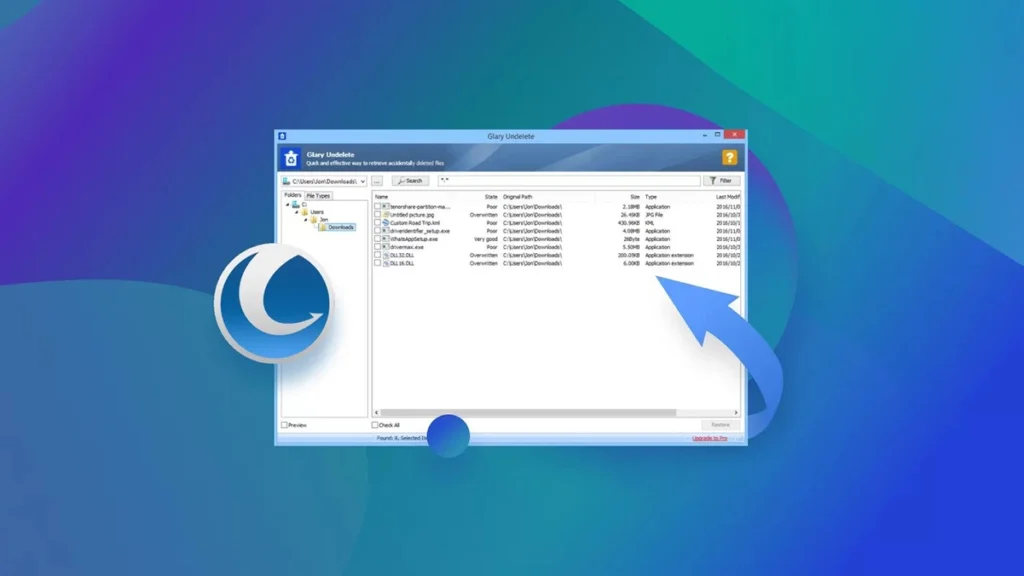
میتوانید بر اساس نوع فایل، تاریخ حذف، اندازه و کلمات کلیدی فیلتر کنید. تنظیمی وجود دارد که میتوانید بر حسب پسوندهای فایل، تنظیم کنید، مانند اطمینان از اینکه MP4 ها بهعنوان ویدیو فهرست شده باشند.
5- Disk Drill
Disk Drill یک برنامه بازیابی رایگان اطلاعات عالی است که علاوه بر ویژگیهای متعدد آن، دارای طراحی بسیار ساده و مفید است.
بر اساس وبسایت محصول، Disk Drill میتواند دادهها را از «تقریباً هر دستگاه ذخیرهسازی» مانند هارد دیسکهای داخلی و خارجی، دستگاههای USB، کارتهای حافظه و iPodها بازیابی کند.
چندین ویژگی مفید دارد: پیشنمایش فایلها قبل از بازیابی، توقف اسکن و ادامه مجدد آنها، انجام بازیابی پارتیشن، پشتیبانگیری از کل درایو، فیلتر کردن فایلها بر اساس تاریخ یا اندازه، اجرای اسکن سریع در مقابل اسکن کامل برای نتایج سریعتر. البته محدودیت 500 مگابایتی بازیابی دارد.
این برنامه با نسخه های 64 بیتی ویندوز 11 و ویندوز 10 به علاوه اکثر نسخههای macOS کار میکند. نسخههای قبلی با سیستم عاملهای قدیمیتر مانند ویندوز 8 تا XP کار میکنند.
6- Wise Data Recovery
یک برنامه رایگان بازیابی اطلاعات است که استفاده از آن واقعاً ساده است. Wise Data Recovery میتواند فایلهای حذف شده را در دستگاه های USB مختلف مانند کارتهای حافظه و سایر دستگاه ها، بررسی کند. امکان جستوی سریع و اسکن عمیق در آن وجود دارد.
7- Restoration
برنامه Restoration مشابه سایر برنامههای رایگان بازیابی در این لیست است. چیزی که در مورد این ابزار بیشتر به چشم میآید این است که بازیابی فایلها بسیار ساده است. هیچ دکمه مرموز یا روشهای پیچیده بازیابی فایل وجود ندارد؛ هر چیزی که نیاز دارید در یک پنجره وجود دارد و بهراحتی قابل فهم است.
این ابزار میتواند فایلها را از دیسکهای سخت، کارتهای حافظه، درایوهای USB و سایر درایوهای خارجی بازیابی کند.
مانند برخی دیگر از ابزارهای محبوب بازیابی اطلاعات در این لیست، Restoration کم حجم است و نیازی به نصب ندارد و به آن انعطافپذیری میدهد تا در فلاپی دیسک یا درایو USB اجرا شود.
8- iCare Data Recovery
این ابزار دو گزینه اسکن دارد، بنابراین میتوانید بین یک نوع اسکن سریعتر که ممکن است همه چیز را پیدا نکند و یک اسکن عمیقتر که تکمیل آن بیشتر طول میکشد اما احتمالاً فایلهای حذف شده بیشتری را پیدا میکند، انتخاب کنید.
یکی از بهترین ویژگیهای این برنامه که ایکاش پس از استفاده از آن در تمامی این ابزارهای بازیابی فایل گنجانده میشد، امکان پیش نمایش فایلهای متنی و تصویری است. حتی میتوانید پوشههای حذف شده را در نمایتصویر کوچک مرور کنید تا بهسرعت ببینید کدام فایلها را میخواهید حذف کنید.
این ابزار چندین نوع فایل را پشتیبانی میکند، بنابراین میتوانید مطمئن باشید که iCare Data Recovery Free احتمالاً میتواند هر چیزی را که حذف کردهاید بازیابی کند.
کاربران ویندوز میتوانند این برنامه را به عنوان یک ابزار قابل حمل یا یک برنامه معمولی و قابل نصب دانلود کنند. گفته می شود که با ویندوز 11، 10، 8 و 7 کار میکند.
9- iBoysoft Data Recovery
یکی دیگر از برنامههای بازیابی اطلاعات رایگان، ابزاری با نام iBoysoft میباشد. این ابزار یکسری محدودیت دارد: تنها 1 گیگابایت داده را بازیابی میکند، گزینه قابل حمل وجود ندارد.
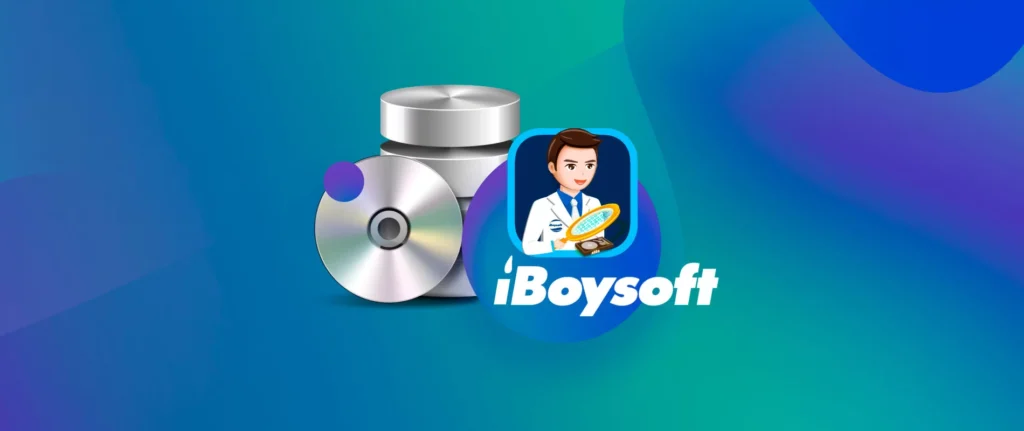
IBoysoft Data Recovery با انتخاب هارد دیسک برای اسکن شروع میشود و سپس تمام فایلهای حذف شده را در یک ساختار پوشه، نشان میدهد. شما میتوانید مانند File Explorer در میان آنها مرور کنید و به راحتی فایلهایی را که میخواهید بازیابی کنید، انتخاب کنید. علاوه بر فیلتر کردن نتایج بر اساس پسوند فایل و جستجو بر اساس نام فایل، تنها کار دیگری که میتوانید قبل از بازیابی یک فایل انجام دهید، پیش نمایش آن است، اما فقط در صورتی که حجم آن کمتر از 5 مگابایت باشد.
10- FreeUndelete
این ابزار از اسمش پیداست: رایگان است و فایلها را برمیگرداند! بسیار شبیه به سایر ابزارهای بازیابی یا برگرداندن فایل در این لیست است. مزیت اصلی FreeUndelete استفاده از رابط کاربری آسان و عملکرد «پوشه دریل کردن» است (بهعنوان مثال، فایلهای موجود برای بازیابی در یک لیست بزرگ و غیرقابل مدیریت نشان داده نمیشوند).
این ابزار فایلها را از دیسکهای سخت، کارتهای حافظه و سایر دستگاههای ذخیرهسازی مشابه در رایانه شخصی شما یا متصل به آن بازیابی میکند.
سیستم عاملهای پشتیبانی شده شامل ویندوز 7، XP و برخی از نسخههای ویندوز سرور هستند.
11- UndeleteMyFiles Pro
این ابزار یکی دیگر از برنامههای بازیابی فایل رایگان است. البته از نامش ممکن است پولی بهنظر بیاید؛ اما این کاملا رایگان است، حتی اگر روی آن “Pro” نوشته شده باشد.
میتوانید فایلها را پیشنمایش کنید، که بهنظر خوب میرسد، اما تنها کاری که انجام میدهد این است که دادهها را در یک پوشه موقت بازیابی کرده و سپس آن را باز میکند.
Emergency Disk Image یک ویژگی مفید است که در UndeleteMyFiles Pro گنجانده شده است. یک عکس فوری از کل رایانه شما میگیرد، همه دادهها را در یک فایل قرار میدهد، و سپس به شما امکان میدهد از طریق آن فایل، دادههای حذف شدهای را که میخواهید بازیابی کنید، پیدا کنید. این امکان بسیار مفید است زیرا پس از ساخته شدن فایل ایمیج، لازم نیست نگران باشید که دادههای جدید روی هارد دیسک شما جایگزین فایلهای پاک شده شوند.
یک گزینه جستجوی خوب در این برنامه وجود دارد که به شما امکان میدهد بر اساس مکان، نوع، اندازه و ویژگیهای فایل، آنرا جستجو کنید.
12- ADRC Data Recovery Tools
بازیابی فایل با این برنامه بدون پیچیدگی خاصی است و احتمالاً میتواند توسط یک کاربر معمولی رایانه بدون هیچ گونه مهارت خاصی، انجام شود.
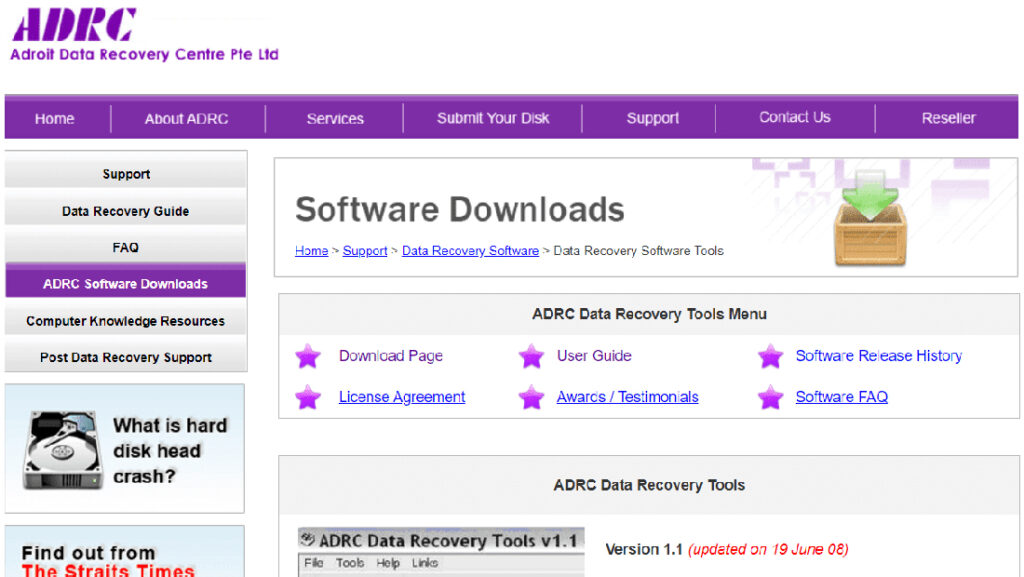
Data Recovery Tools یک برنامه مستقل با حجم 132 کیلوبایت است که آن را به یک ابزار بازیابی اطلاعات بسیار سبک و قابل حمل تبدیل میکند که به راحتی جا میشود.
13- Windows File Recovery
حتی مایکروسافت هم ابزاری برای بازیابی اطلاعات دارد، اما استفاده از آن به آسانی بسیاری از این برنامههای دیگر نیست. این یکی با دستور نویسی اجرا میشود، بنابراین شما باید هر کاری را که میخواهید انجام دهید تایپ کنید.
برای بازگردانی فایلها به این روش، Windows File Recovery را دانلود و نصب کنید و سپس آن را در منوی Start جستجو کنید تا باز شود. سپس میتوانید دستوری مانند این را وارد کنید تا تصاویر PNG را از خود بازیابی کنید:
winfr C: E:\Images /n \Users\jonfi\Downloads\*PNG
از آنجایی که این فرآیند کمی بیشتر از استفاده از یک برنامه استاندارد است که در آن میتوانید دکمهها و منوها را نشان دهید و روی آنها کلیک کنید، توصیه میکنم برای نمونههای دیگر و اطلاعات بیشتر صفحه راهنمای مایکروسافت را بررسی کنید. توضیح میدهد که چگونه یک فایل یا چندین نوع فایل را بهطور همزمان بازیابی کنید، چگونه از حروف عمومیتر استفاده کنید و موارد دیگر.
14- CD Recovery Toolbox
یک برنامه کاملا رایگان و منحصر به فرد برای بازیابی فایل است. این ابزار برای بازیابی فایلها از دیسکهای درایو نوری آسیبدیده یا خراب طراحی شده است: CD، DVD، Blu-Ray، HD DVD و غیره.
به گفته ناشر این نرمافزار، CD Recovery Toolbox باید به بازیابی فایلها از دیسکهایی که خراشیده شده، تراشه یا لکهدار هستند، کمک کند.
15- iBeesoft Data Recovery
مشابه برخی از برنامههای دیگر در این لیست، استفاده از این برنامه کاملاً رایگان است، اما شما محدود به بازیابی 2 گیگابایت اطلاعات هستید. اگر میخواهید یک فایل ویدیویی بزرگ یا دادههای زیادی را بازیابی کنید، بهتر است ابزار دیگری را از این لیست انتخاب کنید.
استفاده از برنامه بازیابی فایل iBeesoft بسیار آسان است. این برنامه بدون تبلیغات بوده و کار با آن ساده است. در صفحه شروع میتوانید یک هارد دیسک یا پوشه را برای بازیابی فایلها انتخاب کنید، یا میتوانید دسکتاپ یا سطل بازیافت را انتخاب کنید.
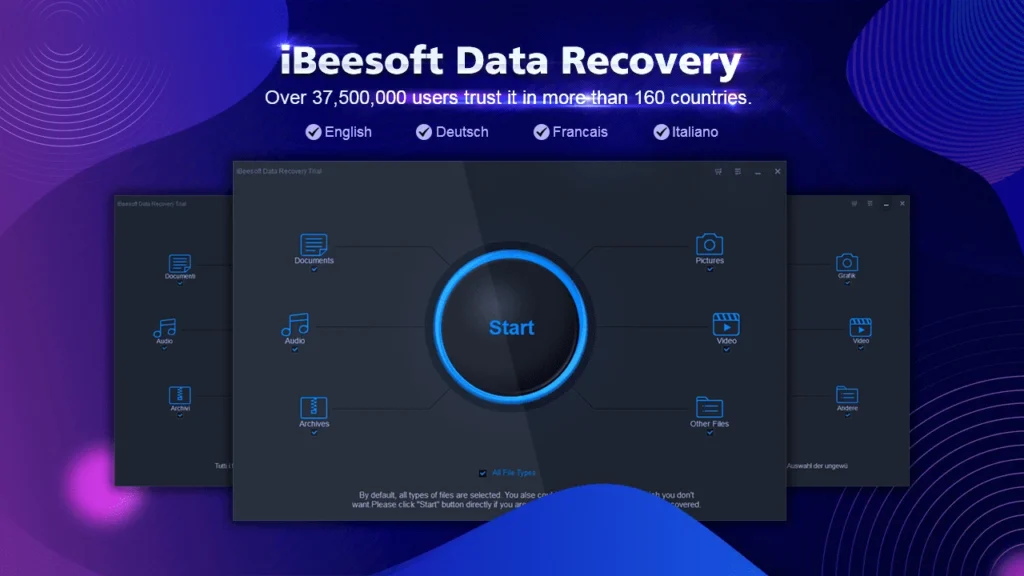
این وبسایت میگوید که بیش از هزار نوع فایل را پشتیبانی میکند، بنابراین احتمال زیادی وجود دارد که تمام فایلهای معمولی مورد نیاز برای حذف حذف را شامل شود. این میتواند فایلهای حذف شده را از طیف گستردهای از دستگاهها فراتر از هارد دیسک معمولی شما، از جمله دوربینها، کارتهای حافظه و پخش کنندههای موسیقی بازیابی کند.
Orion File Recovery Software -16
این ابزار یک برنامه رایگان بازیابی فایل از NCH Software است که اساساً مانند بسیاری از برنامههای دیگر در این لیست است.
مانند یک جادوگر خوب از شما میخواهد در هنگام راهاندازی برنامه، انواع فایلهای خاصی مانند اسناد، تصاویر، ویدیوها، موسیقی یا یک نوع فایل سفارشی را اسکن کنید. همچنین میتوانید کل درایو را برای جستجوی انواع فایلها اسکن کنید.
نرمافزار بازیابی فایل Orion میتواند هر دیسک سخت متصل، اعم از داخلی یا خارجی، درایوهای فلش و کارتهای حافظه را برای اطلاعات حذف شده اسکن کند. سپس میتوانید با یک عملکرد جستجوی فوری در میان فایلها جستجو کنید، در حالی که به راحتی پتانسیل بازیابی هر فایل را شناسایی کنید.
با کمال تعجب، Orion File Recovery Software همچنین به عنوان یک برنامه تخریب داده عمل میکند، بنابراین میتوانید تمام فایلهایی را که پیدا میکند پاک کنید تا برای اسکنهای بعدی غیرقابل بازیابی شوند.
MiniTool Power Data Recovery -17
برخلاف برخی از برنامههای بازیابی فایل که در این لیست معرفی شد، قبل از اینکه بتوانید از این ابزار استفاده کنید، باید روی رایانه شما نصب شود. یکی دیگر از نقاط ضعف Power Data Recovery این است که شما فقط میتوانید 1 گیگابایت داده را قبل از ارتقا به نسخه پولی بازیابی کنید. 1 گیگابایت برای کشف احتمالاً 300 تصویر با اندازه معمولی، کافی است.
همچنین، Power Data Recovery به شما امکان میدهد در میان دادههای حذف شده جستجو کنید، بیش از یک پوشه یا فایل را بهطور همزمان بازیابی کنید، لیست فایلهای حذف شده را به یک فایل متنی صادر کنید، در صورت لزوم، اسکن را متوقف کنید، و فایلها را بر اساس نام، پسوند، اندازه، و یا تاریخ فیلتر کنید.
18- BPlan Data Recovery
BPlan Data Recovery یک برنامه بازیابی فایل مانند سایر برنامههای موجود در این لیست میباشد. ممکن است مانند نرم افزارهای مشابه بهنظر نرسد، اما میتواند بسیاری از انواع فایلهای پاک شده را بازیابی کند.
19- Stellar Data Recovery Free Edition
استفاده از این ابزار رایگان بازیابی اطلاعات از Stellar بسیار آسان است زیرا شما را از طریق رابط کاربری مناسب راهنمایی میکند که در آن انتخاب کنید چه چیزی را در کجا برای فایلهای حذف شده، جستجو کنید.
یک ویژگی منحصربهفرد در این برنامه، گزینه پیش نمایشی است که در حین انجام اسکن در اختیار دارید. میتوانید در زمان واقعی مشاهده کنید که برنامه کدام فایلها را قبل از تکمیل اسکن پیدا میکند.
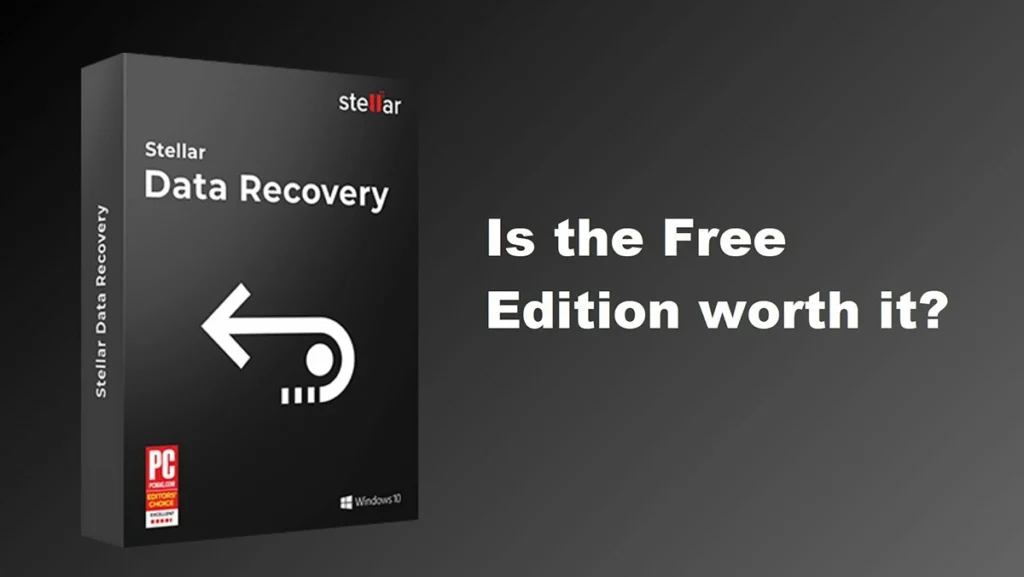
چیز دیگری که در مورد برنامه رایگان بازیابی فایل Stellar باید بگوئیم این است که وقتی از صفحه نتایج خارج میشوید، این امکان به شما داده میشود که لیست فایلهای حذف شده را ذخیره کنید تا بتوانید بعداً بازیابی آنها را از سر بگیرید.
لینک دانلود نسخه ویندوز
لینک دانلود نسخه مک
20- SoftPerfect File Recovery
این ابزار، جستجو برای فایلهای قابل بازیابی را بسیار آسان میکند. هر کسی میتواند با کمترین مشکل؛ از این برنامه استفاده کند.
فایلها را از دیسکهای سخت، کارتهای حافظه، و غیره ریکاوری میکند. هر دستگاهی در رایانه شما که دادهها را ذخیره میکند (به جز درایوCD/DVD) پشتیبانی میشود.
در نهایت باید گفت که از دست دادن دادهها بخش ناخوشایندی از دنیای دیجیتال است که در یک زمان یا زمان دیگری بر بسیاری از کاربران رایانه تأثیر میگذارد. حذف تصادفی برخی از فایلهای مهم بسیار آسان است که میتواند منجر به استرس غیر ضروری در هنگام تلاش برای بازگرداندن آنها شود. خوشبختانه نرمافزار بازیابی اطلاعات میتواند به بازیابی فایلهای پاک شده کمک کند حتی اگر از آنها نسخه پشتیبان تهیه نکرده باشید. ما در این مطلب لیستی از بهترین نرم افزارهای بازیابی اطلاعات را برای شما آوردیم. بسیاری از دادههای شما مانند عکسها و فیلمهای سفرهای خانوادگی یا خاطرات دستهجمعی، قطعاً از اهمیت زیادی برخوردار است که به لطف تکنولوژی امروزی، قابل بازیابی و نگهداری مجدد هستند.
مقالات مربوط: چگونه در واتساپ عکسها را بازیابی کنیم؟!






